2018 की शुरुआत में मोबाइल वर्ल्ड कांग्रेस में छह नए स्मार्टफोन जारी करने के बाद, एचएमडी एक और शानदार स्मार्टफोन के साथ साल का समापन कर रहा है। नोकिया 7.1 इसमें लगभग वह सब कुछ है जिसकी आप एक बजट फोन में उम्मीद कर सकते हैं, और बूट करने में अच्छा लगता है।
अंतर्वस्तु
- अनुकूली चमक कैसे चालू करें
- ब्लू लाइट फिल्टर कैसे सेट करें
- बैटरी कैसे बचाएं
- डुअल सिम कैसे कॉन्फ़िगर करें
- नोटिफिकेशन देखने के लिए फिंगरप्रिंट सेंसर का उपयोग कैसे करें
- डू नॉट डिस्टर्ब शेड्यूल कैसे बनाएं
- उन्नत HDR10 डिस्प्ले कैसे सक्षम करें
- Google नाओ को कैसे निष्क्रिय करें
- बोथी मोड का उपयोग कैसे करें
यदि आप इस खूबसूरत नई चीज को पाने में कामयाब रहे हैं स्मार्टफोन, हमें आपकी सहायता मिल गई है। यहां हमारे पसंदीदा में से कुछ हैं नोकिया 7.1 अपने नए फ़ोन के साथ शुरुआत करने के लिए युक्तियाँ और तरकीबें।
अनुशंसित वीडियो
अनुकूली चमक कैसे चालू करें



क्या आपने कभी पाया है कि आपके फ़ोन का डिस्प्ले रात में बहुत ज़्यादा चमकीला है? Nokia 7.1 में एक ऐसा फीचर है जो मदद कर सकता है। इसे एडेप्टिव ब्राइटनेस कहा जाता है, और यह स्क्रीन की रोशनी में समायोजन करने के लिए आपके परिवेश में परिवेशी प्रकाश का आकलन करता है।
संबंधित
- 2023 में सबसे सस्ते फ़ोन: कम बजट में हमारे 7 पसंदीदा फ़ोन
- 2023 में सर्वश्रेष्ठ टैबलेट: खरीदने के लिए हमारे 10 पसंदीदा
- सर्वोत्तम iOS 13 टिप्स और ट्रिक्स
यदि आप एडेप्टिव ब्राइटनेस को सक्षम करना चाहते हैं, तो बस आगे बढ़ें सेटिंग्स > डिस्प्ले > अनुकूली चमक। पर टॉगल करें अनुकूली चमक स्लाइडर. एक बार अनुकूली चमक सक्षम हो जाने पर, आप अपने फोन पर चमक को मैन्युअल रूप से समायोजित करके अपनी प्राथमिकताएं जानने में मदद कर सकते हैं; ब्राइटनेस स्लाइडर तक पहुंचने के लिए बस दो अंगुलियों से डिस्प्ले के ऊपर से स्वाइप करें।
ब्लू लाइट फिल्टर कैसे सेट करें

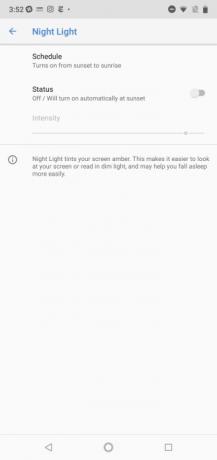

स्मार्टफोन न केवल हानिकारक होते हैं एकाग्रता पर प्रभाव, लेकिन वे आपकी नींद में भी बाधा डाल सकते हैं। स्मार्टफोन के डिस्प्ले नीली रोशनी उत्सर्जित कर सकते हैं मेलाटोनिन के उत्पादन को रोकें. सौभाग्य से, नोकिया 7.1 और कई अन्य स्मार्टफ़ोन में आपके एक्सपोज़र को सीमित करने के लिए एक नीली रोशनी फ़िल्टर है।
Nokia 7.1 पर ब्लू लाइट फ़िल्टर सेट करने के लिए यहाँ जाएँ सेटिंग्स > डिस्प्ले > रात रोशनी। नल अनुसूची और चुनें कस्टम समय पर चालू होता है यदि आप अपना स्वयं का शेड्यूल बनाना चाहते हैं, या सूर्यास्त से सूर्योदय तक चालू रहता है यदि आप अपने फ़ोन से समय क्षेत्र सेटिंग का उपयोग करना चाहते हैं। जब सुविधा सक्रिय होती है, या आप एक कस्टम शेड्यूल बनाते हैं, तो आप इसका उपयोग करके प्रभाव की तीव्रता को समायोजित करने में सक्षम होंगे तीव्रता स्लाइडर.
बैटरी कैसे बचाएं



एक बजट फोन के लिए, नोकिया 7.1 बिल्कुल सही है। हालाँकि, एक दोष फ़ोन की बैटरी है: यह मुश्किल से आपका एक दिन निकाल सकती है। आप निश्चित रूप से अपनी बैटरी जीवन को सुरक्षित रखने के लिए कुछ सक्रिय उपाय करना चाहेंगे।
अपनी बैटरी लाइफ बढ़ाने का सबसे आसान तरीका बस बैटरी सेवर सुविधा को चालू करना है। ऐसा करने के लिए, की ओर जाएँ सेटिंग्स > बैटरी और टैप करें बैटरी बचाने वाला। के आगे टॉगल टैप करें बंद सुविधा को सक्षम करने के लिए, और सुविधा सक्रिय होने पर समायोजित करने के लिए नीचे स्लाइडर का उपयोग करें।
डुअल सिम कैसे कॉन्फ़िगर करें

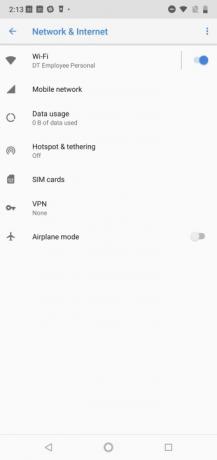

जबकि का उपयोग डुअल सिम फ़ोन अमेरिका में यह अभी भी आम नहीं हुआ है, दुनिया के कई हिस्सों में कॉल और डेटा के लिए अलग-अलग सिम का उपयोग किया जाता है। यदि आप इनमें से किसी एक देश में रहते हैं, या यदि आप निकट भविष्य में यात्रा कर रहे हैं, तो आप नोकिया 7.1 की दोहरी सिम सुविधा के बारे में थोड़ा और जानना चाहेंगे।
यदि आप Nokia 7.1 पर डुअल सिम सुविधा का लाभ उठाना चाहते हैं, तो यहां जाएं सेटिंग्स > नेटवर्क और इंटरनेट। यहां से आप संबंधित स्लाइडर का उपयोग करके मैन्युअल रूप से सिम चालू कर सकते हैं, या अपना सेट अप कर सकते हैं प्रत्येक विकल्प को टैप करके और उपयुक्त निर्दिष्ट करके कॉल, डेटा और टेक्स्ट संदेशों के लिए पसंदीदा सिम चुनें सिम.
नोटिफिकेशन देखने के लिए फिंगरप्रिंट सेंसर का उपयोग कैसे करें

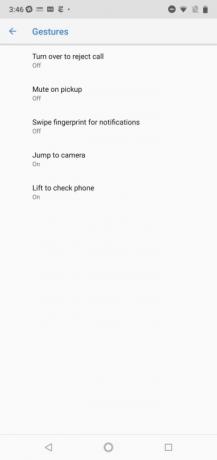
क्या आप जानते हैं कि आपका फ़िंगरप्रिंट सेंसर आपके फ़ोन को अनलॉक करने के अलावा और भी बहुत कुछ कर सकता है? आप वास्तव में एक इशारा सक्षम कर सकते हैं जो आपको अपनी सूचनाओं को तुरंत देखने के लिए फिंगरप्रिंट सेंसर को स्वाइप करने की अनुमति देता है।
क्या आप अपनी सूचनाएं आसानी से देखने के लिए तैयार हैं? की ओर जाना सेटिंग्स > सिस्टम > जेस्चर और टैप करें सूचनाओं के लिए फ़िंगरप्रिंट स्वाइप करें सुविधा को सक्षम करने के लिए.
डू नॉट डिस्टर्ब शेड्यूल कैसे बनाएं

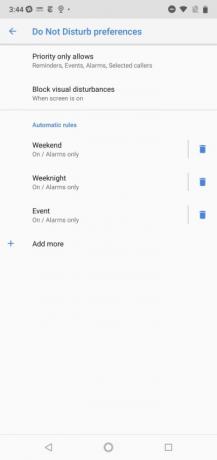

यह कोई रहस्य नहीं है कि बहुत से लोग अपने स्मार्टफ़ोन का अत्यधिक उपयोग कर रहे हैं। यदि आपको लगता है कि आप अपने फोन से कुछ समय दूर रहना चाहते हैं, तो आप कॉल और सूचनाओं को सीमित करने के लिए डू नॉट डिस्टर्ब शेड्यूल सेट करना चाह सकते हैं।
शेड्यूल सेट करने के लिए, यहां जाएं सेटिंग्स > ध्वनि > परेशान न करें प्राथमिकताएँ। तीन नियम दिखाई देंगे. डू नॉट डिस्टर्ब सक्रिय होने पर अनुकूलित करने के लिए प्रत्येक नियम पर टैप करें। आप टैप भी कर सकते हैं + अतिरिक्त ईवेंट और समय नियम बनाने के लिए आइकन।
उन्नत HDR10 डिस्प्ले कैसे सक्षम करें



बजट फ़ोन या नहीं, Nokia 7.1 में शानदार 5.84-इंच डिस्प्ले है। लेकिन क्या आप जानते हैं कि आप साधारण सेटिंग्स परिवर्तन के साथ स्क्रीन को और भी अधिक जीवंत बना सकते हैं? उन्नत HDR10 डिस्प्ले के साथ, आप आसानी से कंट्रास्ट बढ़ा सकते हैं और 7.1 की स्क्रीन पर शार्पनेस में सुधार कर सकते हैं।
उन्नत HDR10 डिस्प्ले को सक्षम करने के लिए, पर जाएँ सेटिंग्स > प्रदर्शन > उन्नत > संवर्धित एचडीआर10 डिस्प्ले और छवि के नीचे स्लाइडर पर टॉगल करें।
Google नाओ को कैसे निष्क्रिय करें



अधिकांश लोग Google Now को पसंद करते हैं. यह आपको दिन भर के लिए क्यूरेटेड समाचार और अन्य सभी प्रकार की सुविधाएँ प्रदान करता है। लेकिन यदि आप अधिक न्यूनतम स्मार्टफोन अनुभव पसंद करते हैं, तो यह कष्टप्रद हो सकता है।
सौभाग्य से, Google नाओ को अक्षम करने का एक तरीका है। बस होम स्क्रीन पर देर तक टैप करें और चुनें घर की सेटिंग, फिर आगे के स्लाइडर को टॉगल करें Google ऐप दिखाएँ. यदि आप वास्तव में अव्यवस्था के प्रशंसक नहीं हैं, तो आप इसे बंद कर सकते हैं ऐप सुझाव स्लाइडर भी.
बोथी मोड का उपयोग कैसे करें


एक बजट फोन के लिए, नोकिया 7.1 में काफी सक्षम कैमरा है। शानदार शॉट्स लेने के अलावा, इसमें एक खास फीचर भी है जो आपको फ्रंट और रियर कैमरे से एक साथ तस्वीर लेने की सुविधा देता है। इस सुविधा को डुअल साइट कहा जाता है, हालाँकि इसे आमतौर पर बोथी मोड के रूप में जाना जाता है।
दोहरी दृष्टि का उपयोग करने के लिए, उस आइकन पर टैप करें जो एक सफेद वर्ग के अंदर एक व्यक्ति जैसा दिखता है। तीन विकल्प दिखाई देंगे: डुअल दोनों कैमरों से छवियों को एक-दूसरे के ऊपर लंबवत रूप से दिखाता है, जबकि पी-आई-पी पिक्चर-इन-पिक्चर प्रभाव है। एकल दृश्यदर्शी में एकल छवि पर वापस लौटता है।
आप दोहरी दृष्टि में समायोजन भी कर सकते हैं। यदि आप व्यूफ़ाइंडर में दृश्य स्वैप करना चाहते हैं, तो आप डुअल साइट आइकन के दाईं ओर चयनकर्ता (1|2) आइकन पर टैप कर सकते हैं। अंत में, आप दृश्यदर्शी में दो दृश्यों के बीच स्थित बार को खींचकर प्रत्येक व्यक्तिगत छवि का आकार भी समायोजित कर सकते हैं।
संपादकों की सिफ़ारिशें
- 2023 में सर्वश्रेष्ठ डेटिंग ऐप्स: हमारे 23 पसंदीदा
- 2023 में सर्वश्रेष्ठ स्मार्टवॉच: हमारी 11 पसंदीदा
- वनप्लस 7 प्रो की सामान्य समस्याएं, और उन्हें कैसे ठीक करें
- एंड्रॉइड 1.0 से एंड्रॉइड 10 तक, यहां बताया गया है कि एक दशक में Google का OS कैसे विकसित हुआ
- मोटो G7 बनाम मोटो जी7 पावर बनाम मोटो जी7 प्ले
अपनी जीवनशैली को उन्नत करेंडिजिटल ट्रेंड्स पाठकों को सभी नवीनतम समाचारों, मजेदार उत्पाद समीक्षाओं, व्यावहारिक संपादकीय और एक तरह की अनूठी झलक के साथ तकनीक की तेज़ गति वाली दुनिया पर नज़र रखने में मदद करता है।




